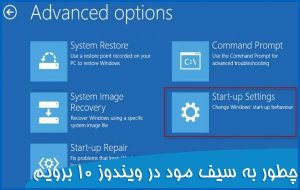نحوه پنهان کردن لیست برنامه ها در منوی شروع Windows 10

وقتی منوی Start را در ویندوز 10 باز می کنید ، به طور معمول یک لیست الفبایی از برنامه های نصب شده بر روی سیستم خود مشاهده می کنید. اگر می خواهید منوی شروع کوچکتر و کوچکتر داشته باشید ، می توانید لیست برنامه ها را در سمت چپ پنهان کنید. در اینجا مثالی از لیست برنامه های معمول فهرست شروع وجود دارد (اگرچه لیست شما براساس نحوه پیکربندی رایانه شخصی شما متفاوت خواهد بود). ما لیست برنامه را با رنگ قرمز برجسته کرده ایم.

اگر می خواهید لیست برنامه را غیرفعال کنید ، باید تغییر کوچکی در تنظیمات Windows ایجاد کنیم. با کلیک بر روی منوی “شروع” و انتخاب نماد “چرخ دنده” یا فشار دادن Windows + I “تنظیمات” را باز کنید.

در منوی تنظیمات اصلی ، روی “شخصی سازی” کلیک کنید.

در شخصی سازی ، روی «شروع» در نوار کناری کلیک کنید.

در تنظیمات منوی شروع ، سوییچ با عنوان “نمایش لیست برنامه در منوی شروع” را پیدا کنید. روی کلید کلیک کنید تا «خاموش» شود.

دفعه بعدی که منوی Start را باز می کنید ، یک منوی بسیار کوچکتر و بدون لیست برنامه مشاهده خواهید کرد. اما برای همیشه از بین نرفته است! اگر می خواهید دوباره لیست برنامه ها را ببینید ، روی دکمه “همه برنامه ها” در نوار کناری کلیک کنید.

پس از آن ، لیست برنامه ها باز می شود و لیست کامل الفبایی برنامه های نصب شده خود را مشاهده خواهید کرد ، اما منوی Start براق و کوچک باقی می ماند. برای بازگشت به نمای قبلی در هر زمان ، روی دکمه “کاشی های پین شده” واقع در بالای دکمه “همه برنامه ها” در فهرست شروع کلیک کنید.

اگر می خواهید منوی شروع خود را حتی کوچکتر کنید ، می توانید با کلیک روی گوشه ها و کشیدن با ماوس یا صفحه لمسی ، به سرعت اندازه آن را تغییر دهید و از شخصی سازی دستگاه خود لذت ببرید!